ESP8266 - RS-422
In diesem Leitfaden werden wir uns eingehend damit befassen, wie man RS422-Kommunikation mit dem ESP8266 einrichtet. Wir gehen die folgenden Schritte gründlich durch:
- ESP8266 mit dem TTL-zu-RS422-Modul verbinden.
- ESP8266 so programmieren, dass er Daten vom TTL-zu-RS422-Modul empfängt.
- ESP8266 so programmieren, dass er Daten an das TTL-zu-RS422-Modul sendet.
- Daten bidirektional zwischen Ihrem PC und dem ESP8266 über RS422 senden.
Das Tutorial enthält auch Anleitungen für Hardware-Serial und SoftwareSerial.
Erforderliche Hardware
Oder Sie können die folgenden Kits kaufen:
| 1 | × | DIYables Sensor-Kit (30 Sensoren/Displays) | |
| 1 | × | DIYables Sensor-Kit (18 Sensoren/Displays) |
Über TTL-zu-RS422-Modul
Bei der seriellen Kommunikation mit dem ESP8266 über Funktionen wie Serial.print(), Serial.read() und Serial.write() sendet der ESP8266 Daten über den TX-Pin und empfängt Daten über den RX-Pin. Diese Pins arbeiten auf TTL-Ebene, was bedeutet, dass die Signale, die sie verarbeiten, eine begrenzte Reichweite haben. Daher ist es bei serieller Kommunikation über längere Strecken notwendig, das TTL-Signal auf RS232-, RS422- oder RS422-Signale umzuwandeln.
In diesem Tutorial befassen wir uns mit der Nutzung von RS-422 (auch RS-422 genannt) mit dem ESP8266, indem wir ein TTL-zu-RS-422-Modul verwenden. Dieses Modul ermöglicht die Umwandlung von TTL-Signalen in RS-422-Signale und umgekehrt.
Pinbelegung
Das RS422-zu-TTL-Modul verfügt über zwei Schnittstellen:
- Die TTL-Schnittstelle (mit dem ESP8266 verbunden) umfasst 4 Pins
- VCC-Pin: Versorgungs-Pin, muss mit VCC verbunden werden (5 V oder 3,3 V)
- GND-Pin: Versorgungs-Pin, muss mit GND (0 V) verbunden werden
- RXD-Pin: Datenpin, muss mit einem TX-Pin des ESP8266 verbunden werden
- TXD-Pin: Datenpin, muss mit einem RX-Pin des ESP8266 verbunden werden
- Die RS422-Schnittstelle umfasst die folgenden Pins:
- A (R+) Pin: RX+-Pin des Moduls; verbinden Sie diesen Pin mit dem TX+-Pin (T+ oder Y-Pin) des anderen RS422-Geräts.
- B (R-) Pin: RX- Pin des Moduls; verbinden Sie diesen Pin mit dem TX- Pin (T- oder Z-Pin) des anderen RS422-Geräts.
- Y (T+) Pin: TX+-Pin des Moduls; verbinden Sie diesen Pin mit dem RX+-Pin (R+ oder A-Pin) des anderen RS422-Geräts.
- Z (T-) Pin: TX- Pin des Moduls; verbinden Sie diesen Pin mit dem RX- Pin (R- oder B-Pin) des anderen RS422-Geräts.

Verdrahtungsdiagramm
- Schaltplan bei Verwendung von Hardware-Serial

Dieses Bild wurde mit Fritzing erstellt. Klicken Sie, um das Bild zu vergrößern.
Weitere Informationen finden Sie unter ESP8266-Pinbelegung und wie man ESP8266 und andere Komponenten mit Strom versorgt.
- Schaltplan, wenn SoftwareSerial verwendet wird
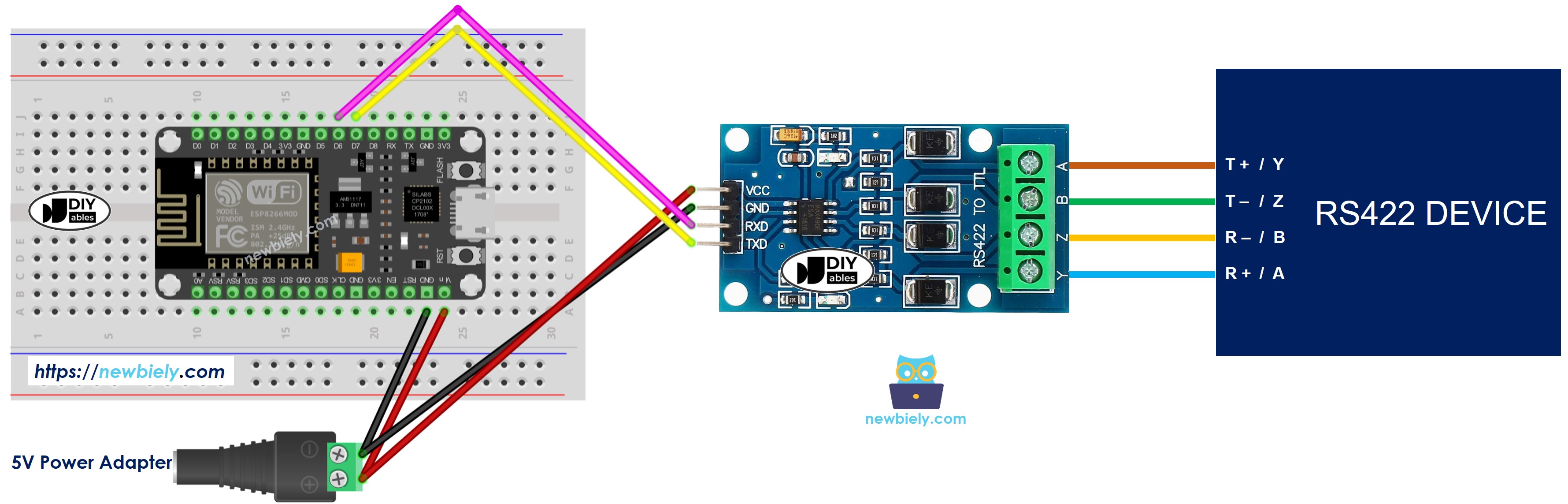
Dieses Bild wurde mit Fritzing erstellt. Klicken Sie, um das Bild zu vergrößern.
So programmieren Sie den ESP8266, um das RS-422-Modul zu verwenden.
Um mit dem ESP8266 in der Arduino IDE zu beginnen, befolgen Sie diese Schritte:
- Schauen Sie sich das So richten Sie die Umgebung für ESP8266 in der Arduino-IDE ein Tutorial an, wenn dies Ihre erste Verwendung von ESP8266 ist.
- Initialisiert die serielle Schnittstelle:
- Wenn Sie SoftwareSerial verwenden, müssen Sie die Bibliothek einbinden und ein SoftwareSerial-Objekt deklarieren:
- Um Daten von RS422 zu lesen, können Sie die folgenden Funktionen verwenden:
- Um Daten an RS422 zu schreiben, können Sie die folgenden Funktionen verwenden:
- Und weitere Funktionen zur Verwendung mit RS422 in der Serial-Referenz
ESP8266-Code für Hardware-Seriell
ESP8266-Code für Software-Serial
Testen
Sie können einen Test durchführen, indem Sie Daten von Ihrem PC über RS-422 zum ESP8266 senden und umgekehrt. Um dies durchzuführen, befolgen Sie die folgenden Schritte:
- Verbinden Sie den ESP8266 mit Ihrem PC über ein RS422-zu-USB-Kabel wie unten gezeigt.
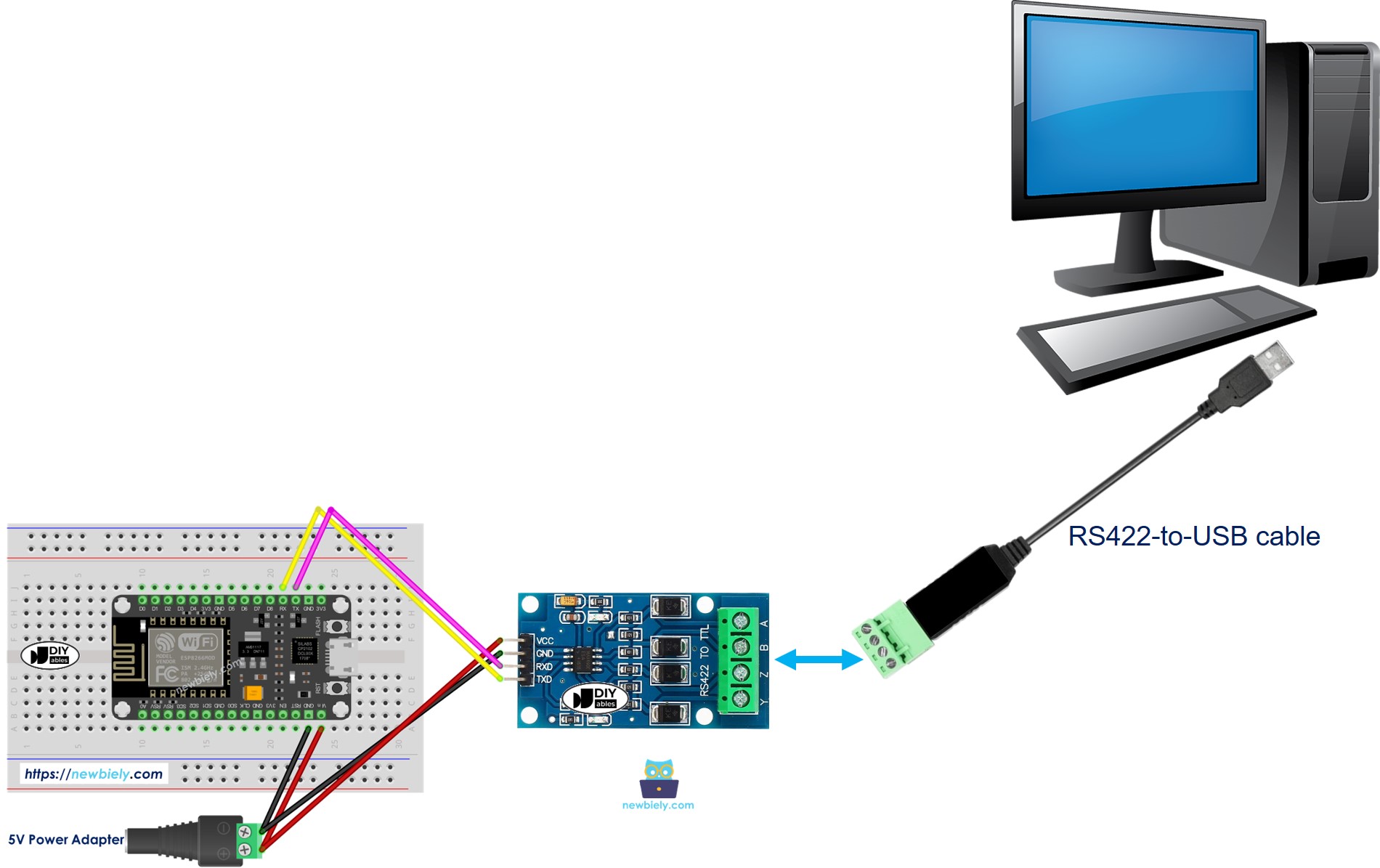
- Öffne das serielle Terminalprogramm und konfiguriere die seriellen Parameter (COM-Port, Baudrate...)
- Gib einige Daten vom seriellen Terminal ein, um sie an den ESP8266 zu senden.
- Wenn es gelingt, siehst du die Echo-Daten im seriellen Terminal.
Video Tutorial
Wir erwägen die Erstellung von Video-Tutorials. Wenn Sie Video-Tutorials für wichtig halten, abonnieren Sie bitte unseren YouTube-Kanal , um uns zu motivieren, die Videos zu erstellen.
